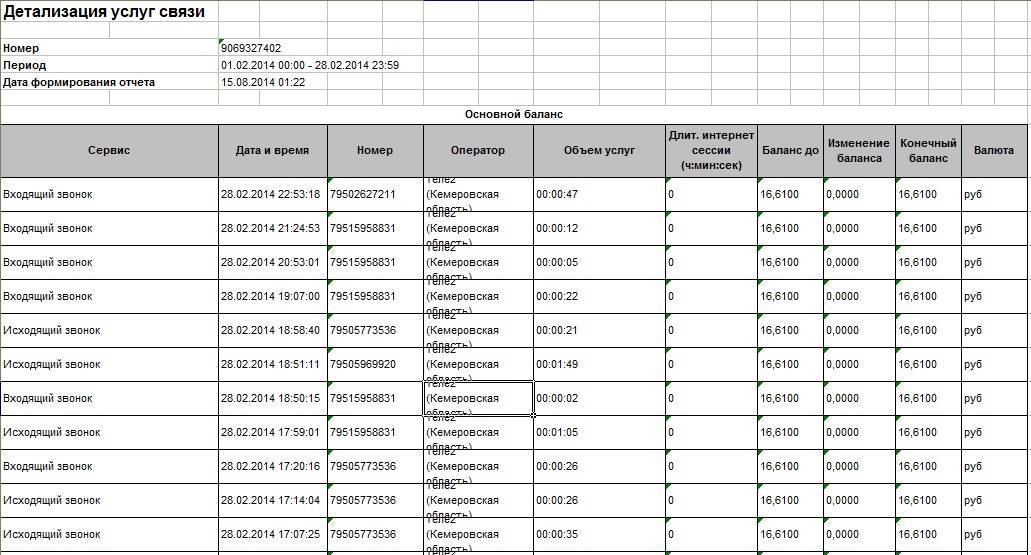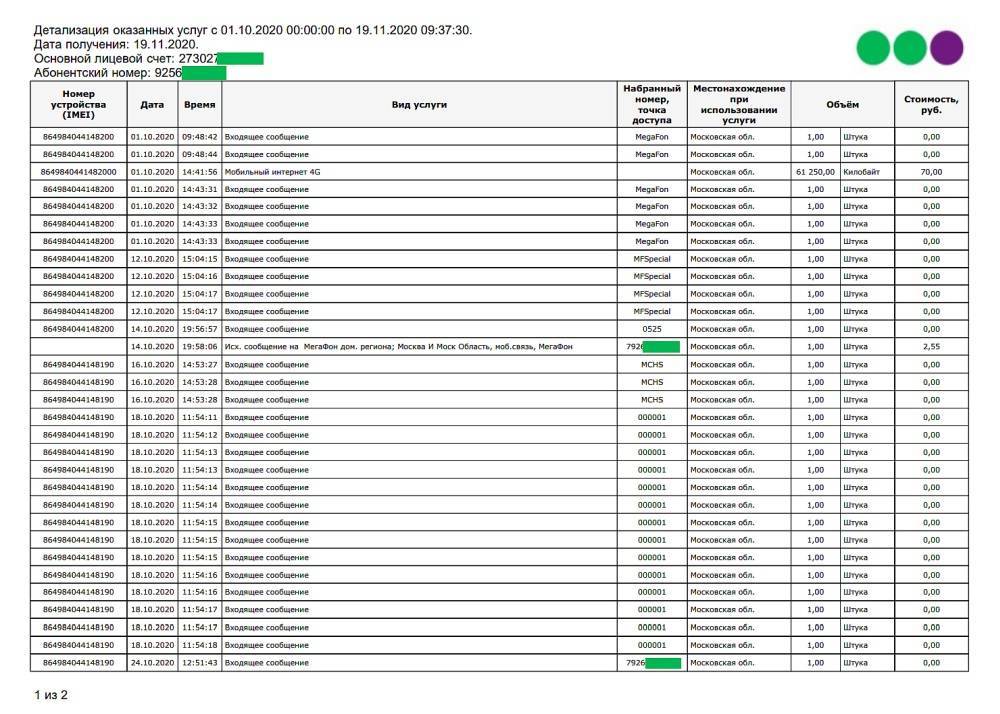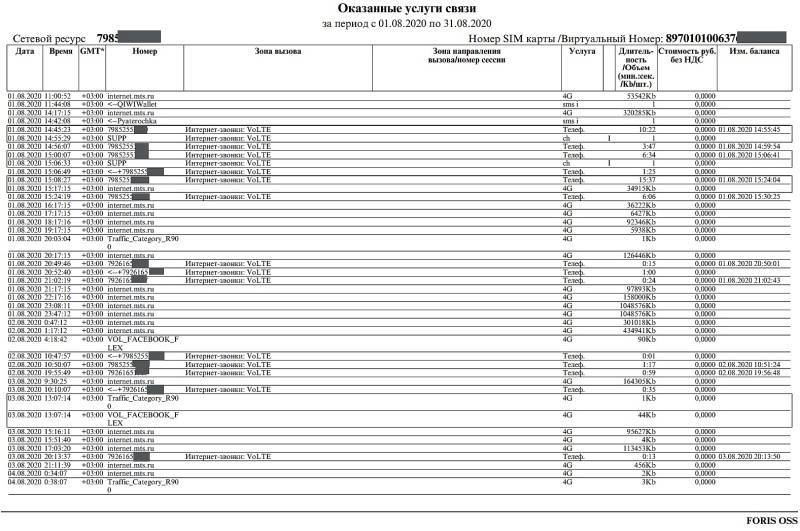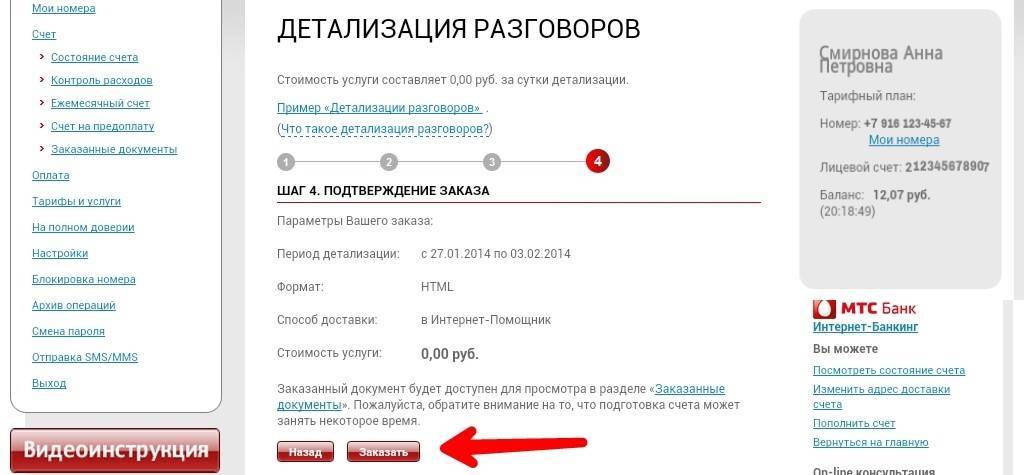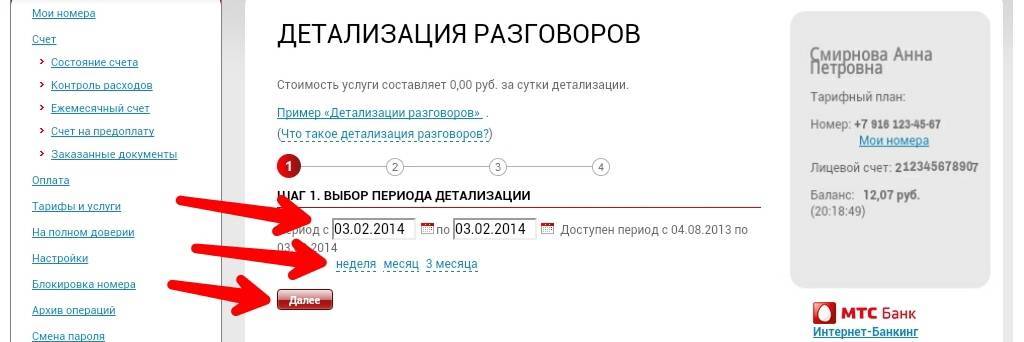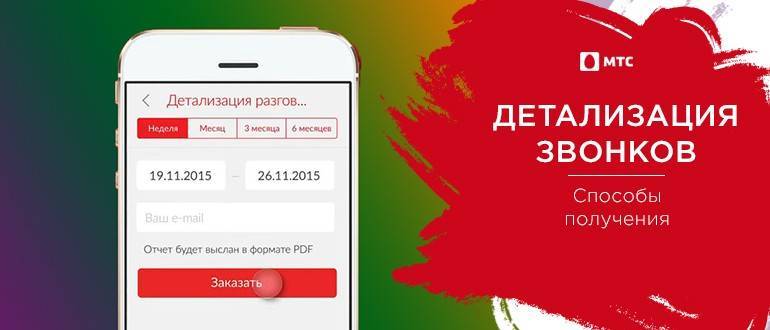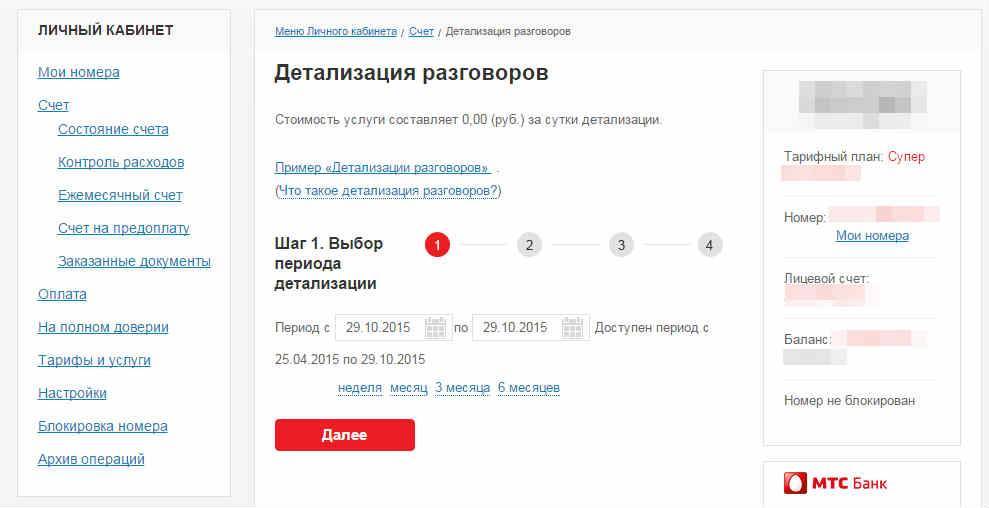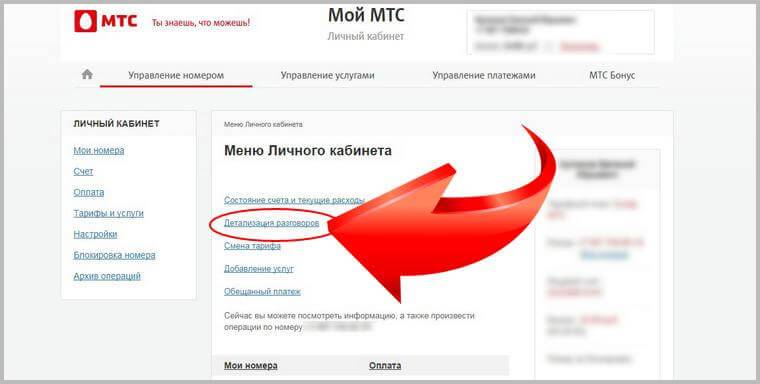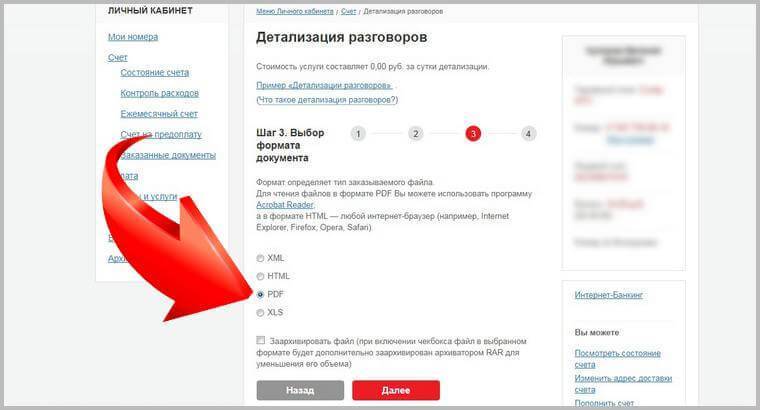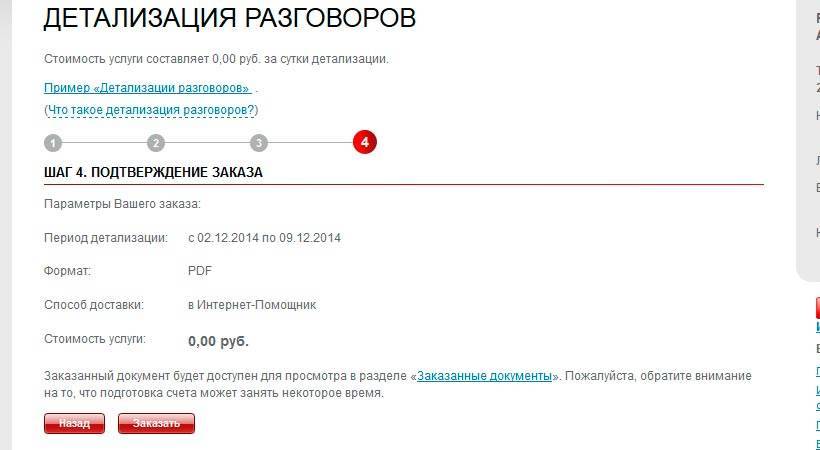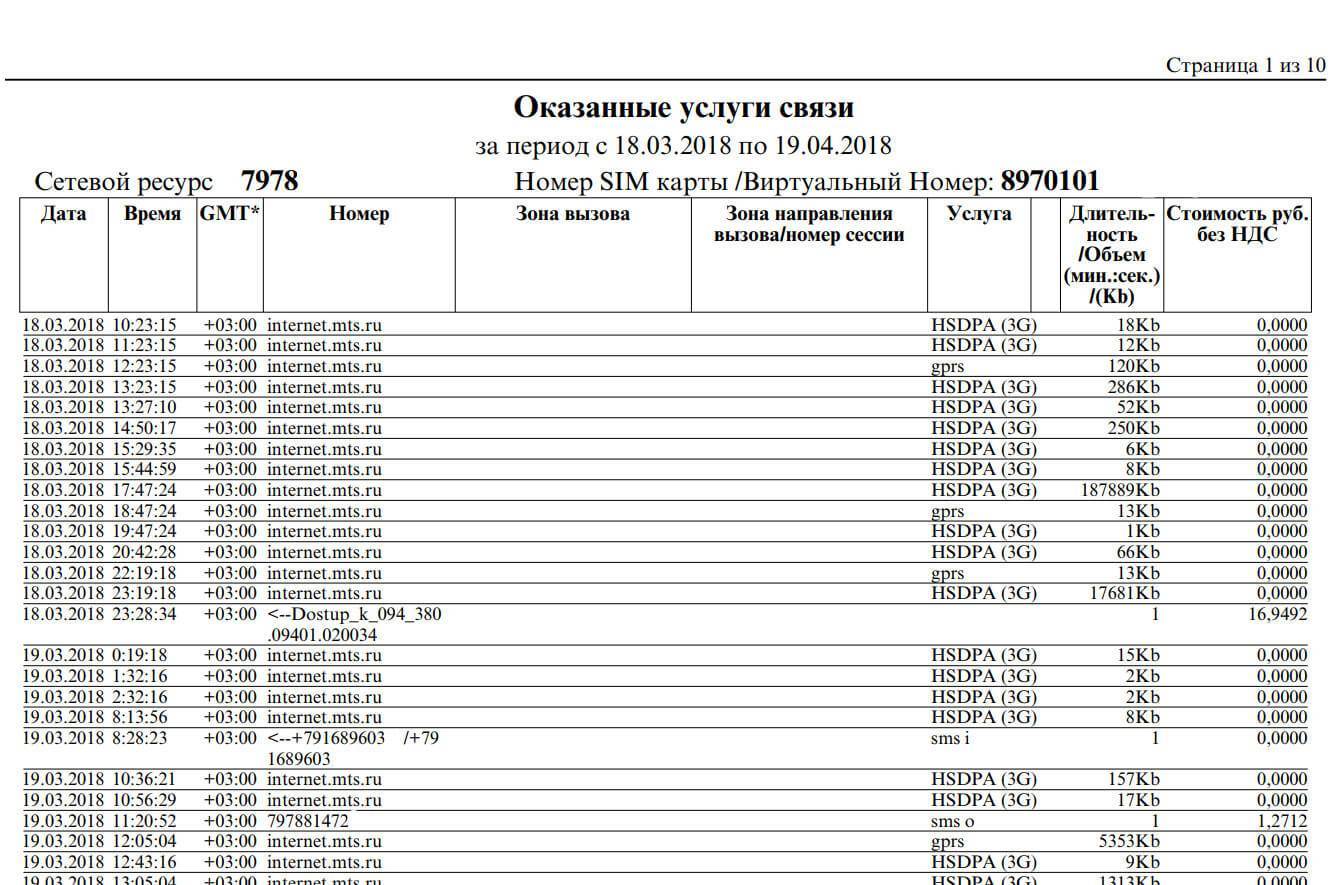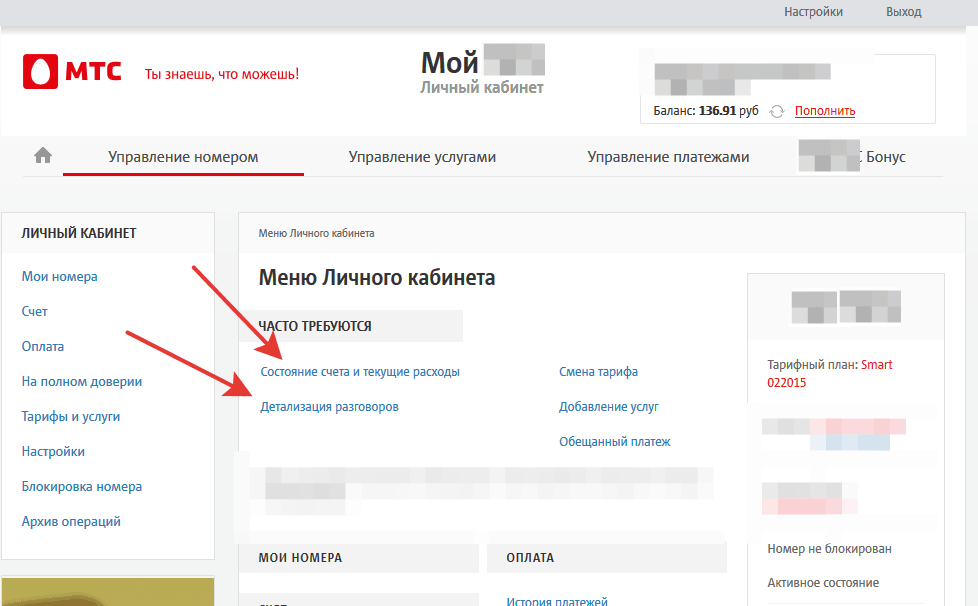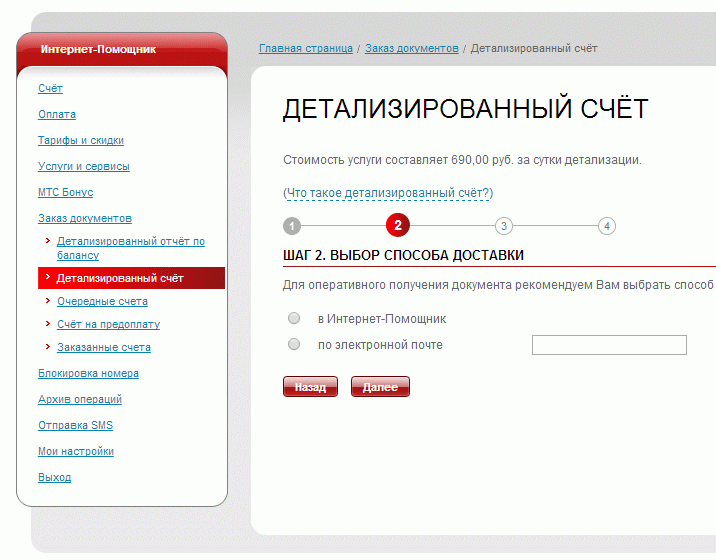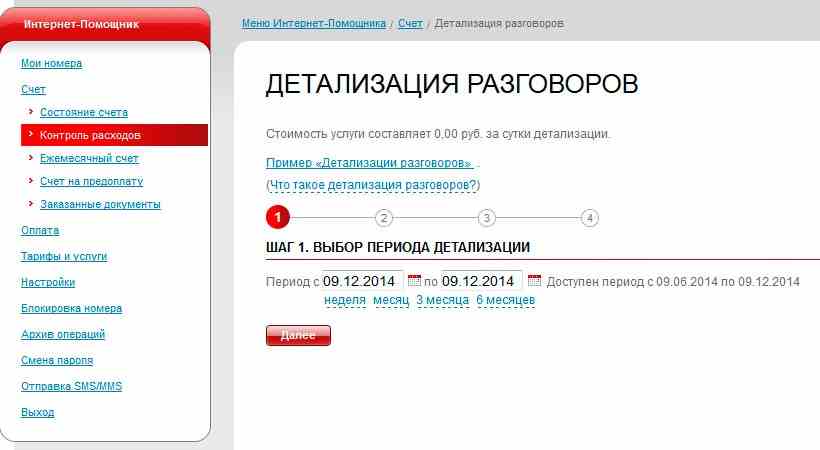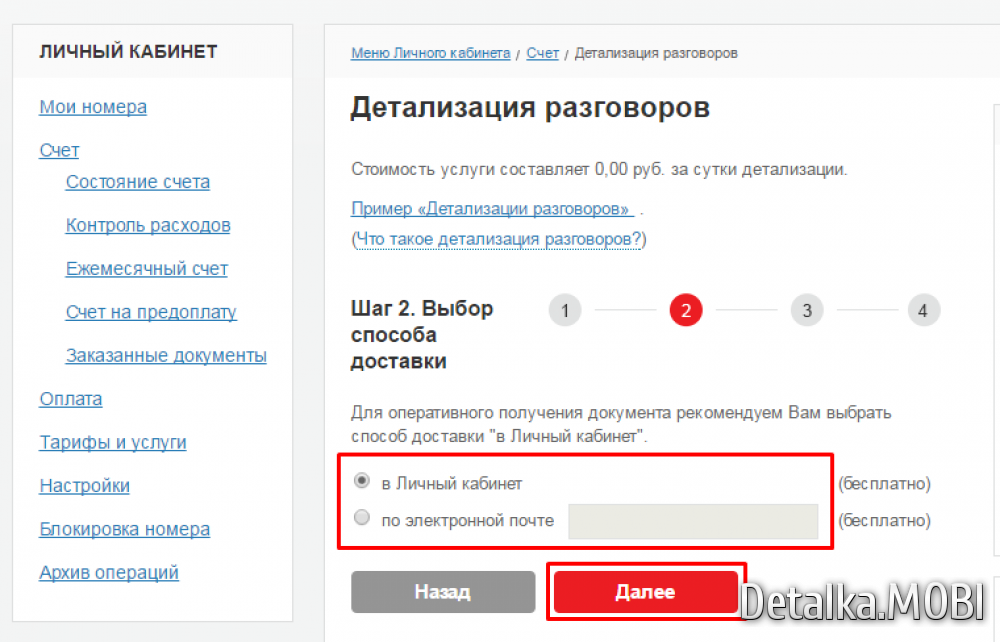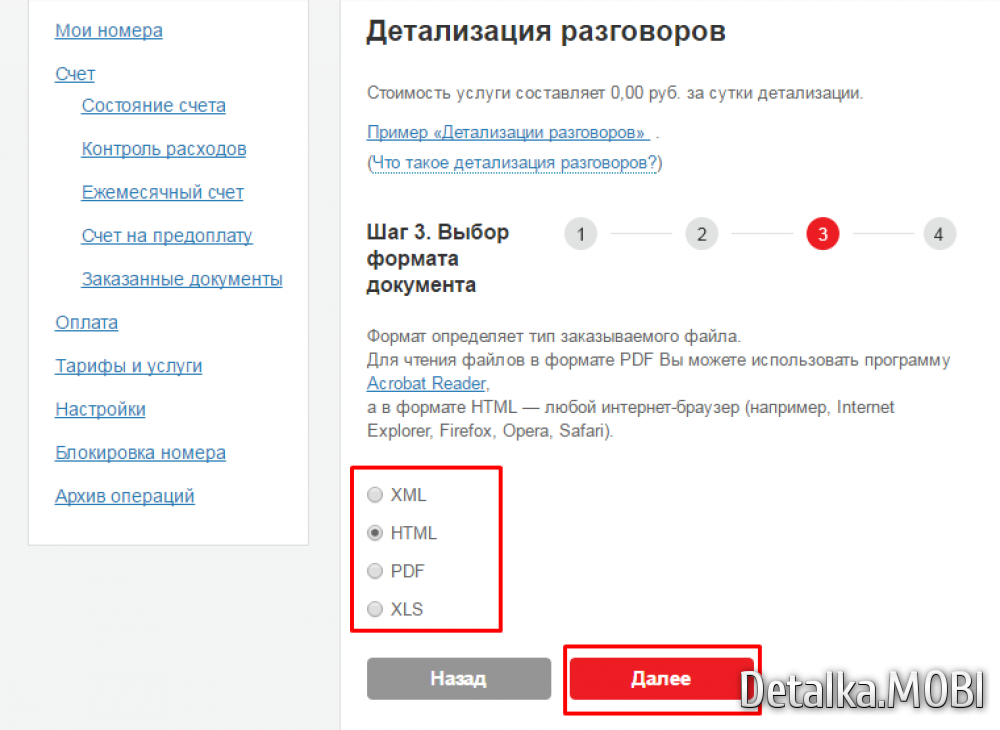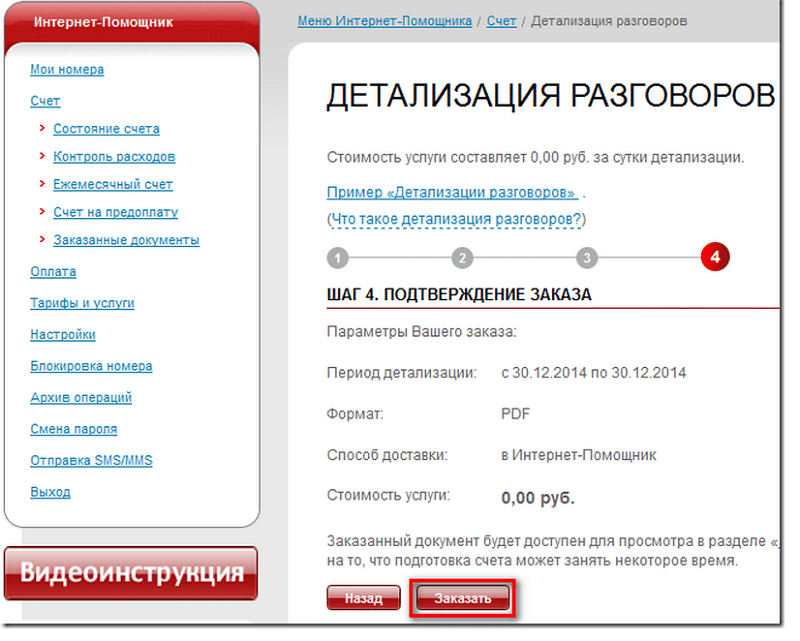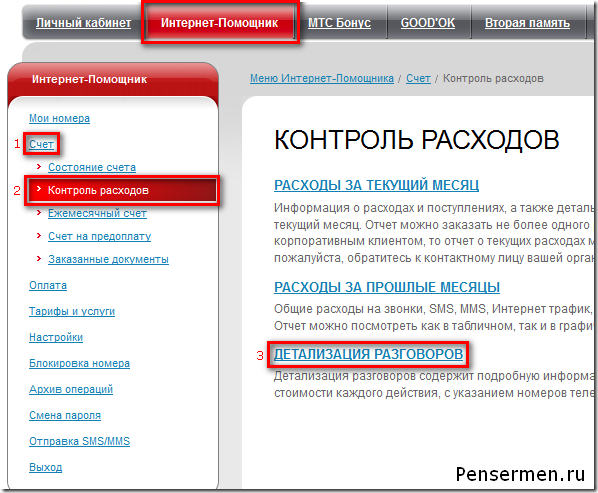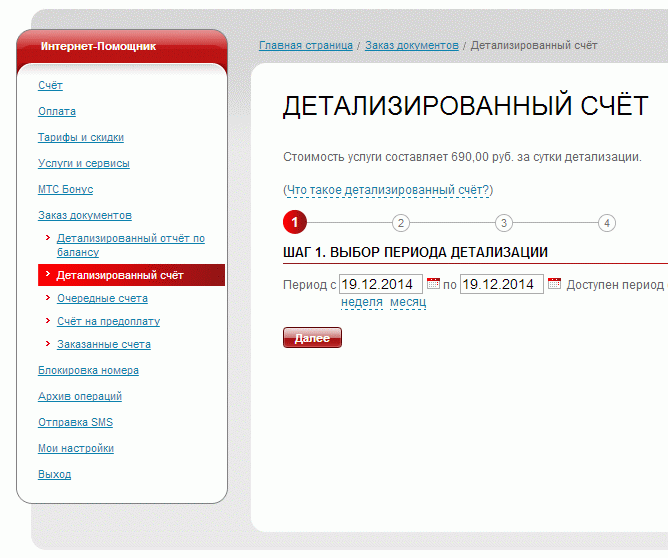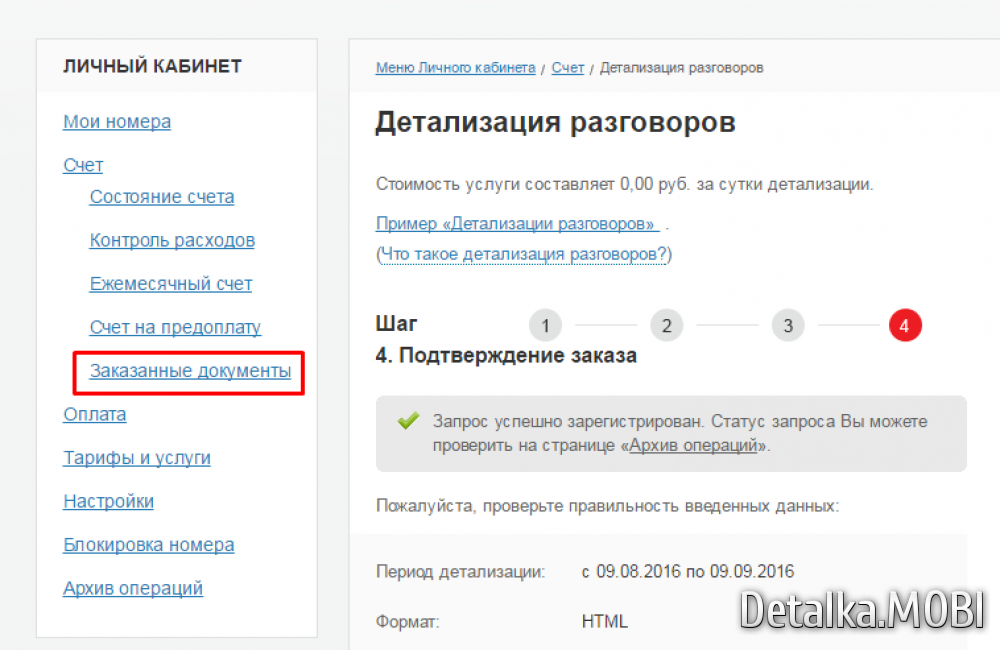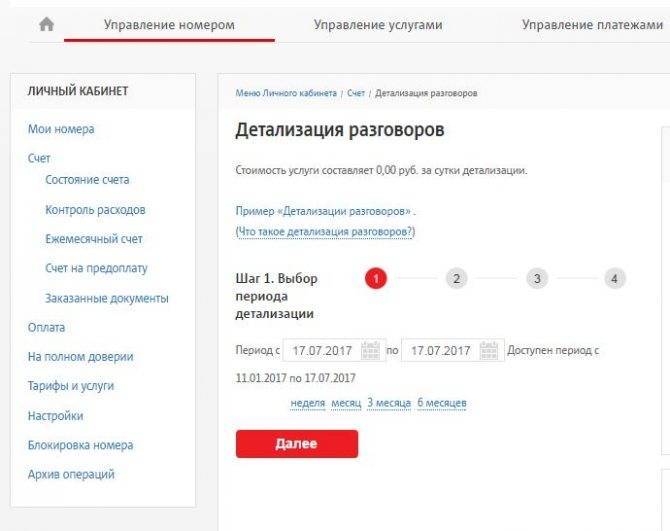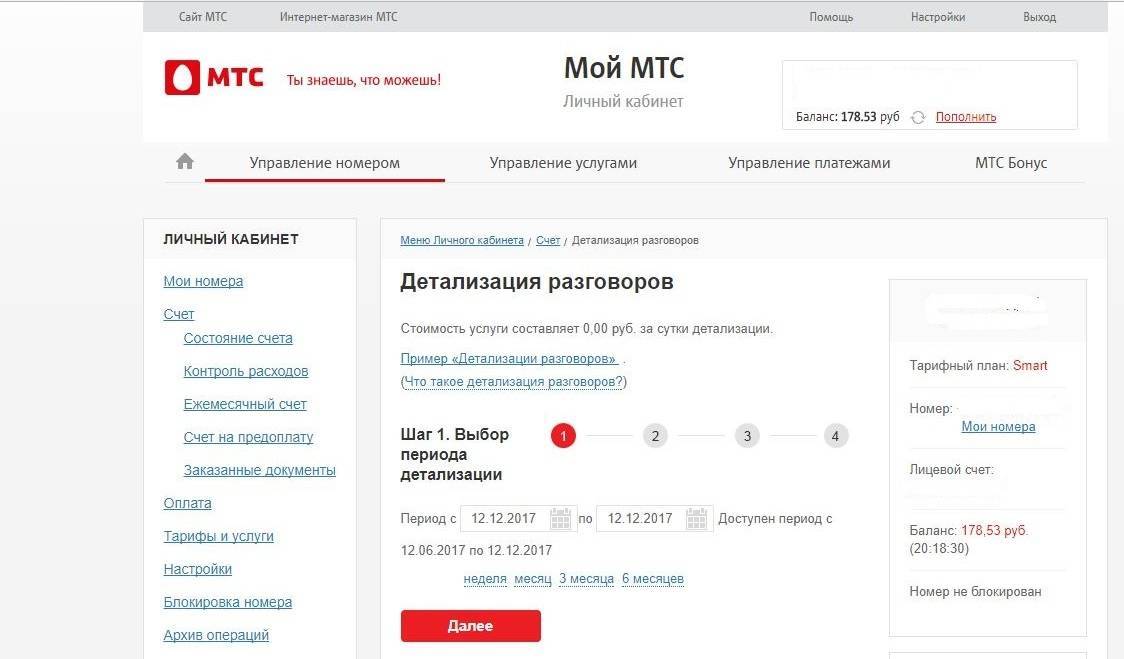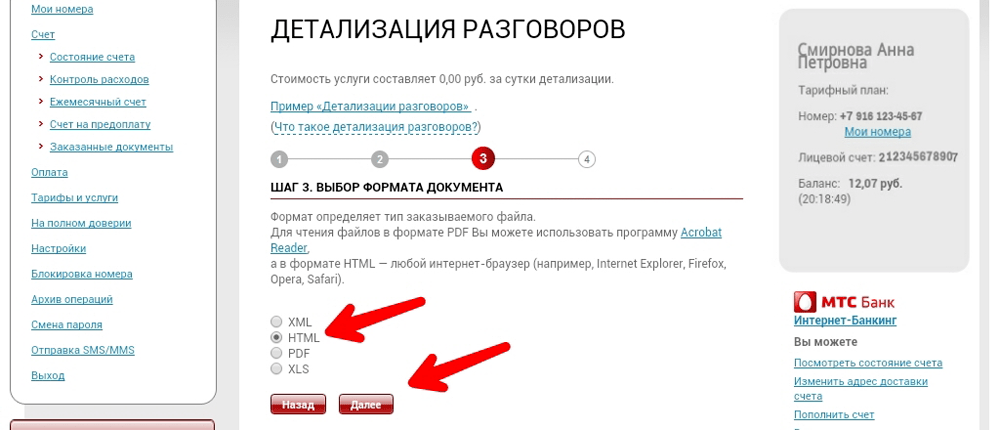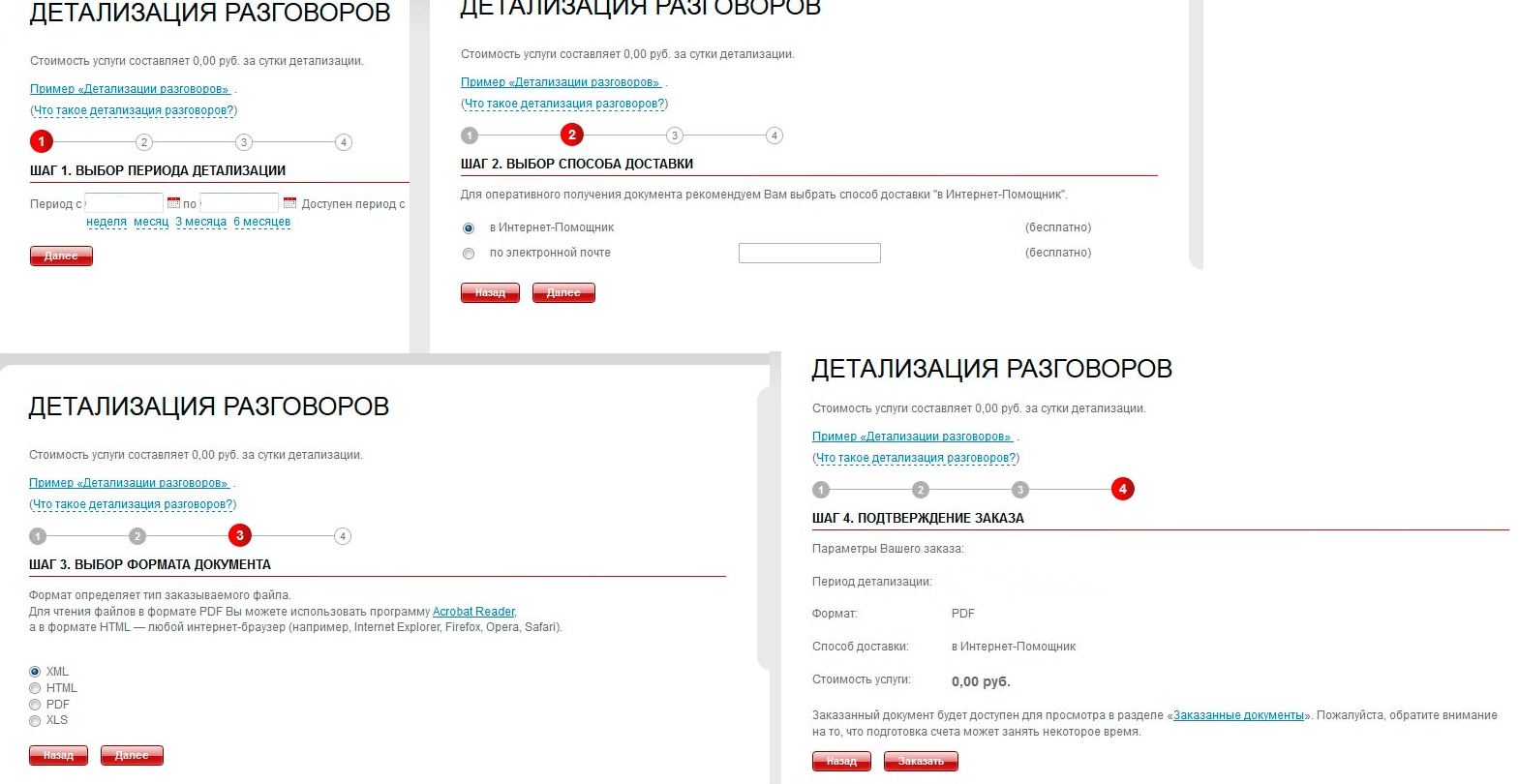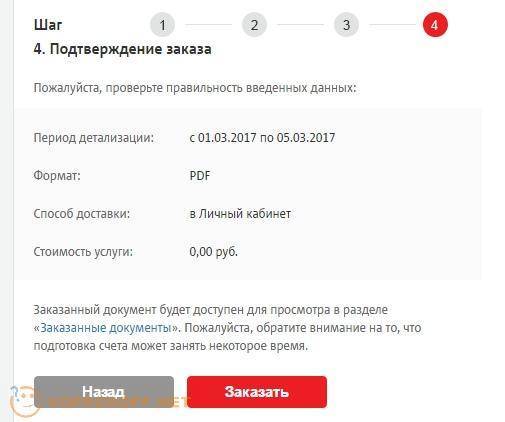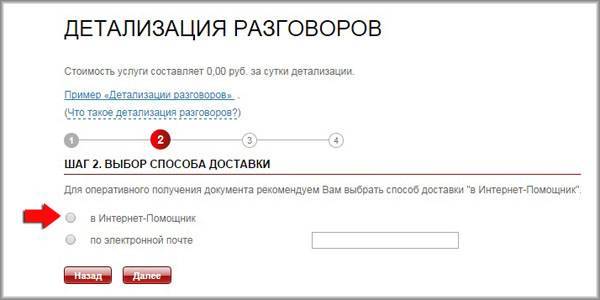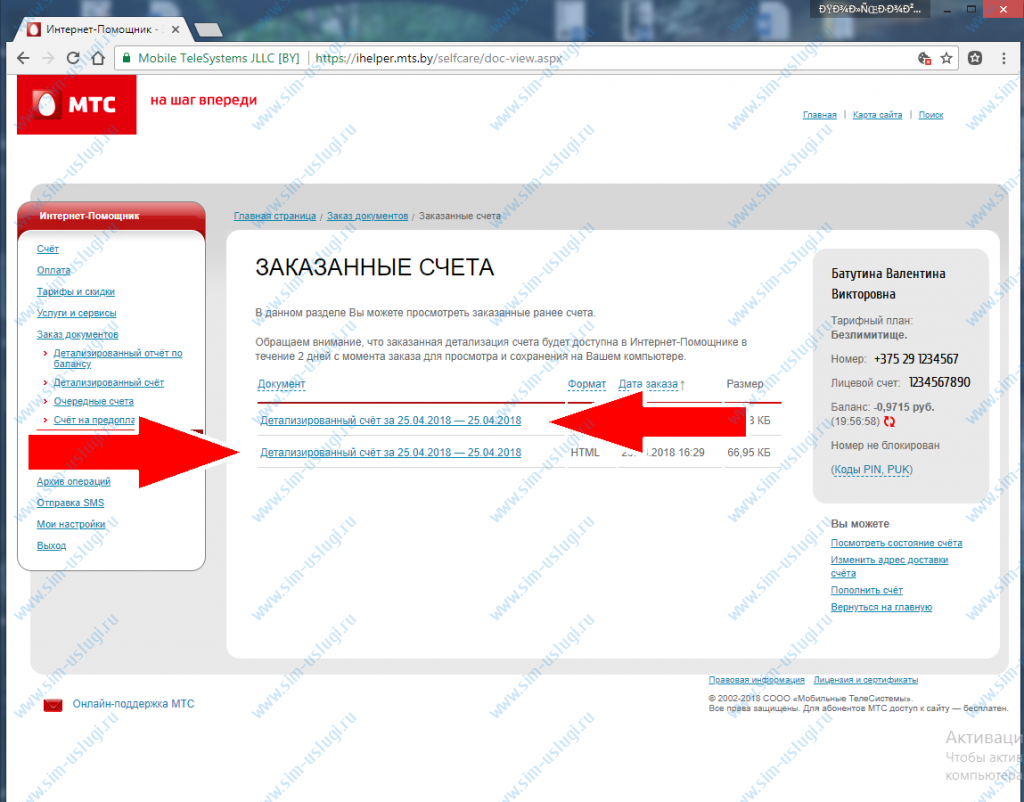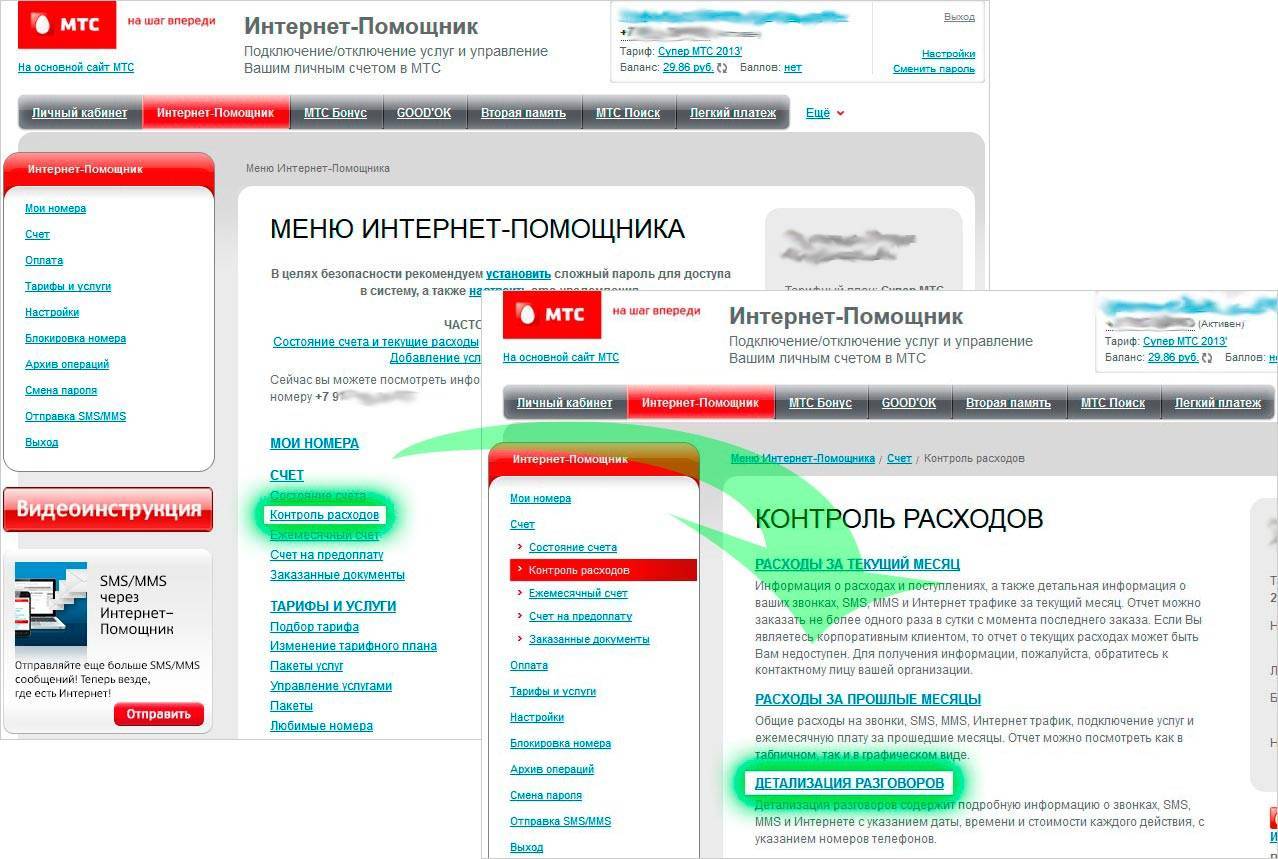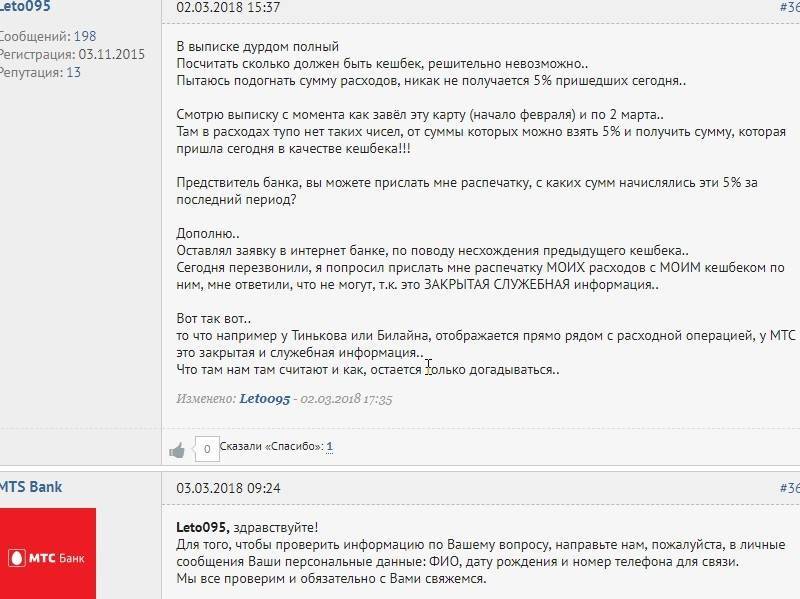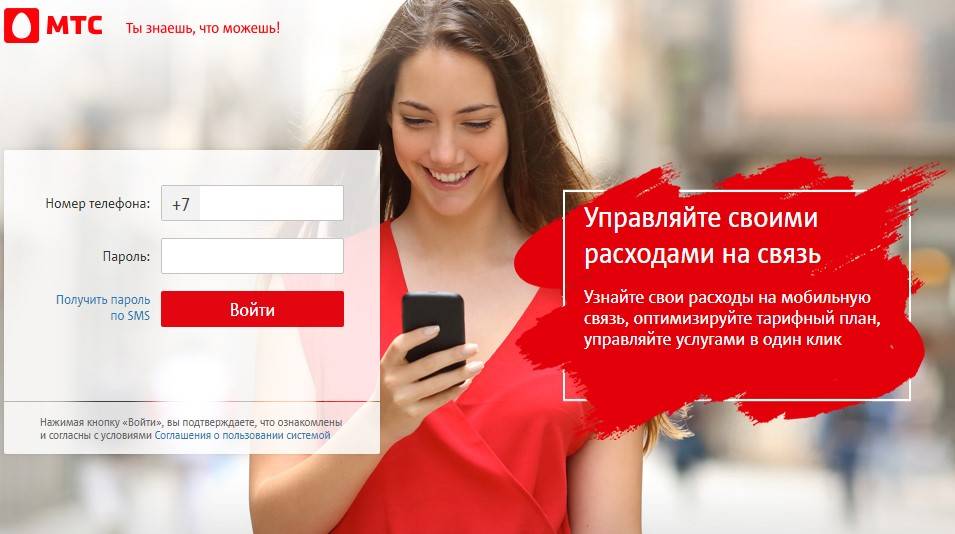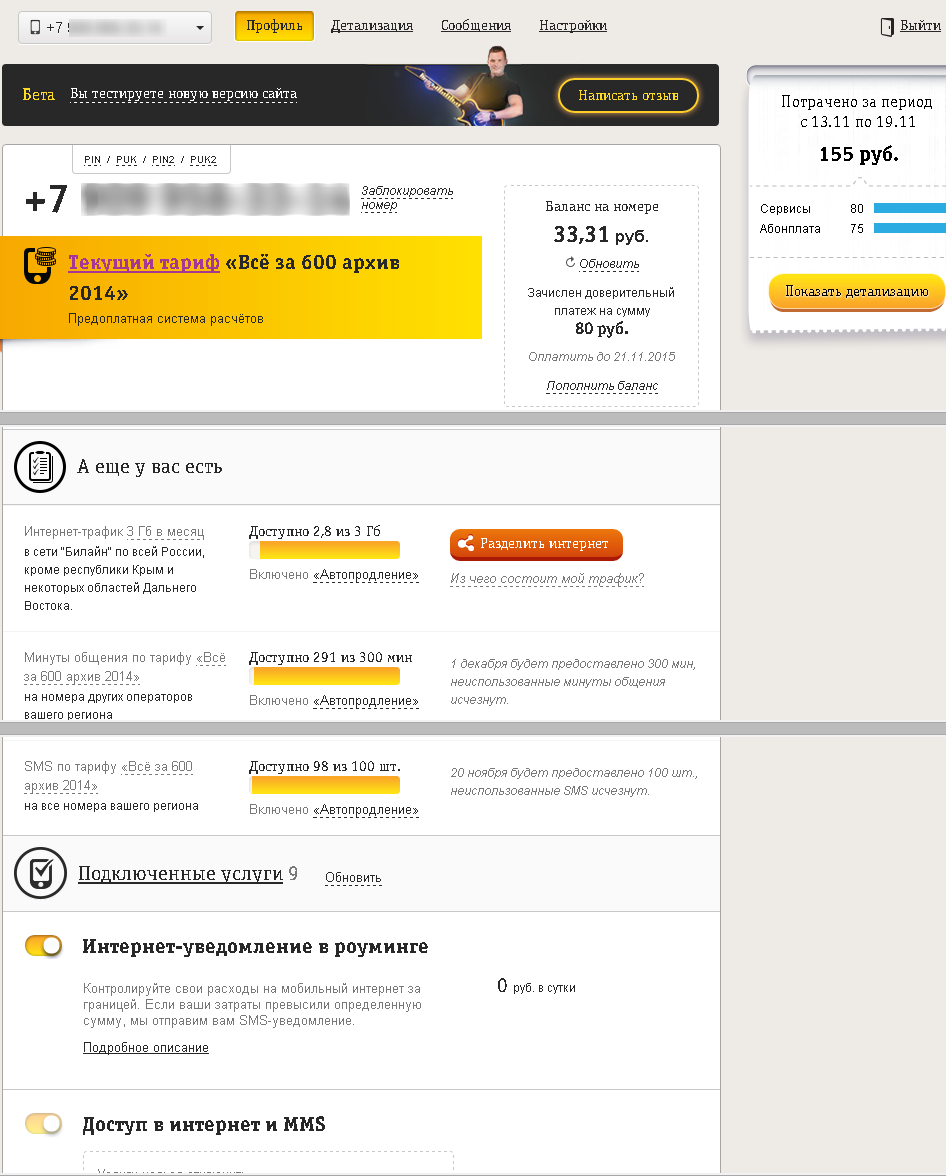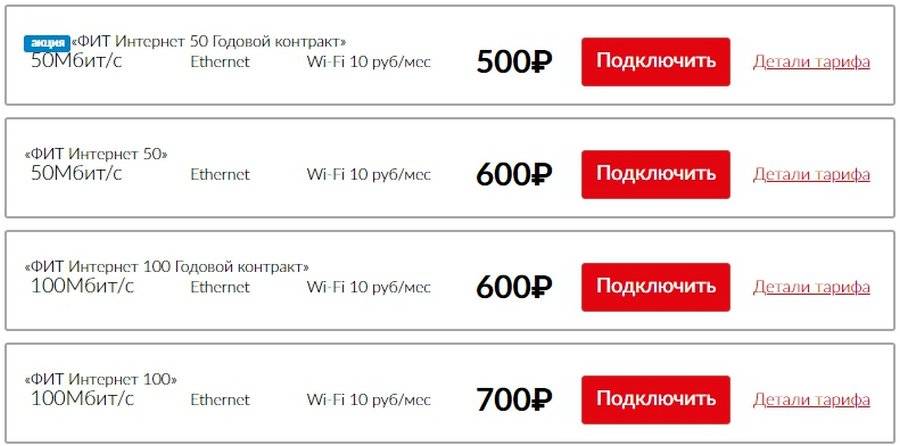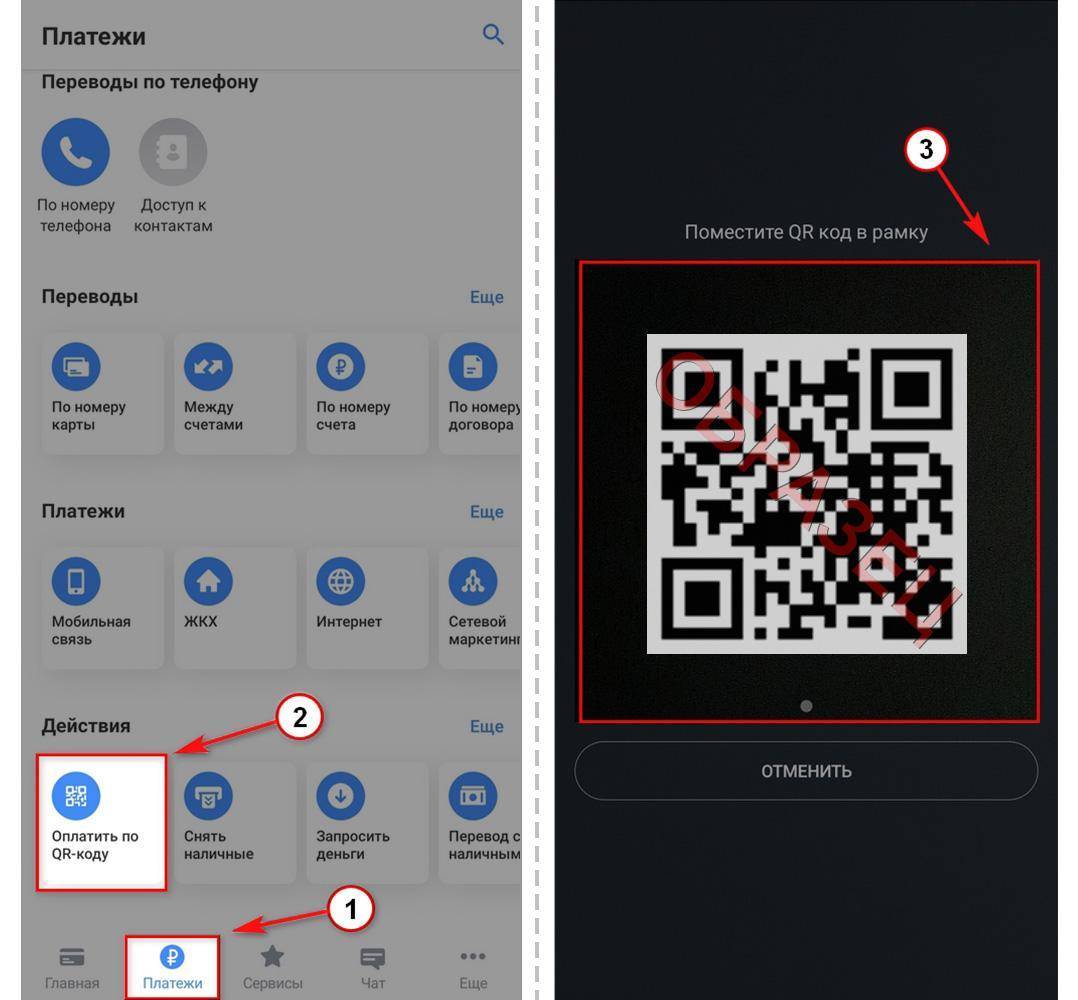Как заказать детализацию – все способы
У компании МТС существует три способа запроса отчёта со всеми расходами:

- В мобильном приложении «Мой МТS»,
- В Личном кабинете,
- В любом салоне-магазине МТС.
С последним вариантом оформления детализации всё достаточно понятно – вам нужно прийти в любой салон МТС с паспортом и попросить сотрудника сделать детализацию. В этом случае необходимо учитывать всего один важный момент – чтобы оформить данную процедуру СИМ-карта должна быть зарегистрирована на вас, и вы должны предоставить паспорт, чтобы подтвердить личность. Если СИМ-карта оформлена на постороннего человека, то в салоне вам могут отказать не только в получении распечатки с детализацией, но и в подключении/отключении других услуг компании.
Теперь разберёмся подробнее в двух других способах: через Личный кабинет и через приложение для смартфонов.
Виды детализации
Для чего может понадобиться детализация:
- С баланса стали пропадать денежные средства. Получив отчет, сможете наглядно увидеть сколько денег ест каждая отдельная услуга, а также узнаете о наличии развлекательных подписок.
- Изучив полученную информацию, можете установить лимит по расходам, чтобы в следующем расчетном периоде оптимизировать работу смартфона и повысить экономию.
Чтобы получить отчет о расходах на мобильную связь необходимо определиться с видом детализации. Можете получить отчет в электронном формате или на бумажном носителе, кому как удобнее. Цифровое отображение делится на несколько направлений:
- Срочная заявка. После заказа затрат моментально получите необходимую информацию на дисплее мобильного устройства или стационарного компьютера. Можете выбрать один из следующих способов получения данных:
- затраты за текущий расчетный период обслуживания. В результате получите отчет за прошлый месяц эксплуатации мобильного телефона. В нем увидите все финансовые расходы с первого числа периода по настоящее время;
- детализация голосового общения. Сервис предоставляет подробную информацию обо всех состоявшихся звонках, отправленных СМС и ММС, а также о расходе сетевого трафика за определенный интервал времени. Минимальный период составляет один день, а максимальный – 6 месяцев работы;
- отчет за прошлые месяцы. В данном случае статистика предоставляется в интерфейсе персонального кабинета. Можете выбрать способ отображения – таблицы, графики или диаграммы, на свое усмотрение.
- На периодической основе. Можете оформить заказ, чтобы на его электронную почту регулярно приходила детализация расходов в строго установленный день, за каждый расчетный срок. Такой метод доступен для тарифных планов с абонентской платой. Помимо расчета, будете получать итоговый счет на услуги сотовой связи.
Если не устраивают описанные способы, тогда можете узнать данные и получить отчет на бумажном носителе. Здесь также предоставляется статистика за прошлый расчетный период. За один экземпляр придется отдать 70 рублей. Чтобы получить подробную детализацию за более длительный период, необходимо оплатить каждые сутки в расчете по 3 рубля. В данном случае операция производится только в салонах обслуживания и продаж оператора связи.
- https://detalka.mobi/
- https://tarifgid.info/detalizaciya-zvonkov-mts/
- https://sovets.net/8099-raspechatka-zvonkov-mts.html
- https://mtsonline.ru/mts-uslugi/detalizacija-zvonkov-mts
Как получить бесплатно
Мало кто захочет отдавать денежные средства за получение отчета по истории расходов. Для этого специально реализованы особые методы. Можете заказать и посмотреть статистику непосредственно на сайте провайдера, в мобильном приложении «Мой Билайн» или при помощи короткой USSD команды. Все перечисленные способы действенны, но имеют отличие в охвате временного периода. Поэтому ниже подробно опишем каждый способ, что выбрать решите сами.
Личный кабинет
Персональный кабинет представляет собой многофункциональный инструмент, который поможет управлять и контролировать все опции и характеристики действующего тарифного плана. Доступ в интерфейс открыт для всех абонентов провайдера. Для входа пройдите процедуру авторизации. В основном меню увидите точное состояние баланса на текущий момент времени, а также доступные остатки трафика, минут и СМС.
Чтобы получить и увидеть детализацию звонков через личный кабинет потребуется:
- На странице сервиса выберите раздел контроля расходов.
- Далее кликните на пункт детализации разговоров.
- На экране появится меню управления лицевым счетом. Первый шаг заключается в установке временного интервала, за который хотите получить статистику. Максимальный срок составляет 6 месяцев.
- Нажмите на кнопку «Далее». Появится окно. Выберите, в каком виде хотите ее получить. Отобразить в персональном кабинете или переслать на электронную почту. Во втором случае пропишите свой адрес в соответствующем поле. После этого на почтовый ящик придет сообщение от провайдера с подробным расчетом за указанный интервал.
- Если выбрать личный кабинет, то потребуется выбрать формат, в котором будет освещена статистика.
- После подтверждения увидите сообщение, что запрос отправлен. Как только его сформируют, увидите его в разделе заказанные документы.
Если хотите посмотреть статистику непосредственно на сайте, то следуйте инструкции:
- В разделе контроля расходов выберите вкладку затрат за прошлые месяцы.
- Укажите периоды из 6 возможных, о которых хотите узнать. Поставьте галочки.
- Установите способ отображения. Это может быть таблица, диаграмма (по типам расходов, делит все затраты на определенные доли) или график за прошлые месяцы.
- Например, мы взяли графики. После этого на дисплее отобразится динамика финансовых операций за указанный срок.
В таблице же указывается каждое конкретное действие — вызов (и номер телефона собеседника), СМС, трафик и их стоимость.
Приложение «Мой МТС»
Все гораздо проще и быстрее в официальной мобильной утилите «Мой MTS». Она находится в открытом доступе для скачивания и открыта для всех пользователей провайдера. Совместима со всеми современными операционными системами и смартфонами. Чтобы войти в меню достаточно указать номер телефона и ввести пароль от личного кабинета. В основном окне приложения увидите все необходимые данные о действующем на текущее время тарифном плане.
Чтобы посмотреть расходы на МТС следуйте простому алгоритму:
- Перейдите в раздел счета и оплаты в боковом меню утилиты.
- Выберите пункт контроля расходов.
- После этого на дисплее появится диаграмма, на которой наглядно отображаются все расходы на сотовую связь. Каждое направление имеет цветовой оттенок, поэтому пользователю проще сориентироваться.
- В верхнем углу находится иконка календаря. Здесь можно установить временной период – с момента прошлого пополнения баланса, за прошлую неделю или месяц.
- После выбора нужного срока информация на экране обновится в соответствии с введенными параметрами.
- Затраты можно показать в денежном эквиваленте или в процентах.
- Снизу можете узнать историю пополнений и выполненных транзакций с мобильного телефона в формате таблицы.
- Отправьте статистику на электронный ящик, для этого нажмите нижнюю кнопку на дисплее. Введите адрес получателя и подтвердите перевод.
Через СМС
Если требуется запросить информацию о пяти последних платных действиях, то проще всего использовать сервис коротких команд USSD. Для этого введите код с телефона *152#, после этого откроется контекстное меню. Выберите первый пункт, нажав на клавиатуре цифру «1». Через несколько мгновений получите отчет о предыдущих расходах в виде СМС. Это удобно, вам не потребуется наличие точки доступа в сетевое пространство, сделать это можно в любой момент.
Распечатка в офисе МТС
Эта услуга называется «Заказ документа на руки», она осуществляется за определенную плату, размер которой зависит от подробности детализации и временного промежутка отчета. Этот путь потребует больше времени, чем предыдущие, так как придется обращаться в офис.
Алгоритм для этого способа выглядит так:
- обратитесь в один из фирменных офисов оператора;
- предъявите паспорт и оформите соответствующую заявку вместе со специалистом;
- узнайте, когда можно забрать распечатанные данные по номеру;
- заберите документ в назначенный день (придется предъявлять паспорт).
Важно! Попытка заказать детализацию через горячую линию МТС обычно завершается тем, что сотрудник направляет в офис компании или Личный кабинет
Виды детализации счета МТС
Таким образом, данные по операциям можно получить за разные временные отрезки. Сотовым оператором МТС предлагается два типа детализации счета для своих клиентов – разовая и периодическая детализация.
- При разовой детализации абоненту предоставляются сведения за указанный им промежуток времени. Вам приходит информация о принятых и сделанным звонках; SMS и MMS посланиях; о пользовании мобильным интернетом. Отчет будет содержать сведения о датах, времени проведения операций и стоимости каждой из них.
- При периодической детализации предусматривается автоматическая отправка отчета за определенный срок (минимум сутки). Вы можете получить данные в сообщении на указанный адрес электронной почты. Второй вариант получения – распечатка отчета и доставка его курьерской службой.
Эти типы детализации могут быть настроены посредством Интернет-Помощника МТС или при посещении сервисного центра МТС.
Большое количество услуг, подключенных на одном номере значительно усложняет процесс контроля расходов. Зачастую абонент понятия не имеет, за что именно оператор в очередной раз снял деньги. Каждый раз звонить оператору и в выяснять причину списания средств крайне неудобно, да и вряд ли в этом есть необходимость, потому как существует более удобное решение. Каждый оператор предоставляет возможность получения детализированного отчета обо всех финансовых операциях по конкретному номеру. С помощью детализации можно определить причину списания средств и отключить платные услуги МТС, в которых нет необходимости. В этой статье речь пойдет о том, как сделать детализацию на МТС. Мы расскажем Вам, что собой представляет детализация счёта и какими способами её можно получить. Что касается способов получения детализированного отчета, то здесь есть несколько вариантов.Сделать детализацию на МТС можно:
- Через личный кабинет МТС (раздел «Мой счет/Контроль расходов»);
- Через приложение «Мой МТС» (раздел «Счёт и оплата»);
- В салоне МТС на бумажном носителе.
Детализация счёта МТС может быть предоставлена на электронном или бумажном носителе. Абонент может сам определить промежуток времени, за который хочет получить отчёт обо всех операциях. В принципе, получение детализации не предусматривает сложностей, однако у некоторых абонентов могут возникнуть определенные вопросы, поэтому мы подготовили пошаговое руководство.
Как получить детализацию звонков и смс на МТС?
До появления Интернет-помощника проанализировать собственные расходы можно было только при обращении в салоны связи. Этот способ доступен и сегодня. Для того чтобы заказать распечатку отчета, следует предъявить паспорт и заполнить бланк заявления, в котором требуется указать, за какое время необходимо вывести отчет.
Если в салоне связи вам потребуется оплатить распечатку отчета, при запросе в Личном Кабинете вы можете ее получить абсолютно бесплатно.
Личный кабинет МТС – Детализация звонков
Быстро сделать распечатку звонков за любой запрашиваемый вами период можно с помощью Интернет-Помощника.
2. На первом этапе система предложит вам выбрать период детализации звонков МТС. Сделать это можно как вручную, так и с помощью шаблона – “неделя”, “месяц”, “3 месяца”. После выбора нажмите “Далее”.
4. Чтобы сохранить или открыть детализацию всех звонков МТС за определенный период на компьютере, понадобится выбрать формат. Рекомендуем выбрать «HTML», тогда у вас будет возможность посмотреть детализацию входящих и исходящих звонков МТС без дополнительных программ.
Ознакомиться с состоянием вашего текущего счета можно и без заказа распечатки. При любом входе в Личный Кабинет вы увидите:
- состояние текущего баланса;
- текущие расходы за ближайший период;
- в случае подключения услуги – информацию об обещанном платеже;
- остаток пакета Интернет, смс и ммс;
- состояние лицевого счета.
Получение экспресс-детализации
Заказать детализацию звонков пяти последних разговоров или SMS абонента МТС можно с помощью специальной команды *152*1# .
В ответ вам придет СМС, в котором будут перечислены ваши последние действия и их оплата. Если за последнее время никаких звонков вы не совершали, в тексте сообщения будет указано: «За последние два дня платных действий не было».
Полный контроль расходов с помощью данной команды получить не получится.
Как сделать детализацию звонков чужого номера?
Ситуации бывают разные и иногда нужен контроль расходов чужого номера. Но получить распечатку звонков другого абонента гораздо сложней. Если у вас есть паспорт человека и его нотариально удостоверенное согласие на данную процедуру, детализацию его звонков можно без труда получить в любом салоне МТС.
Через Интернет в Личном Кабинете вы сможете сделать детализацию звонков другого человека только в том случае, если у вас в руках будет его телефон, для получения пароля и входа.
Детализация счета может быть периодической или разовой.
Периодический детализированный счет
- через Интернет-Помощник, оплатив добавление услуги;
- обратившись в Салон МТС.
Разовый детализированный счет
Разовая детализация разговоров заказывается абонентом через Интернет-Помощник или в Салон МТС:
- Интернет-Помощник возможен за последние 6 месяцев;
- в Cалоне МТС — за последние 5 лет.
Услуга оплачивается в соответствии с выбранным тарифным планом.
Детализация звонков в личном кабинете МТС
– крупнейший оператор мобильной связи в России. Абоненты МТС имеют доступ к получению подробного обзора по счету через аккаунт. Вход выполняется на официальном сайте через кнопку «Войти» в правом верхнем углу.
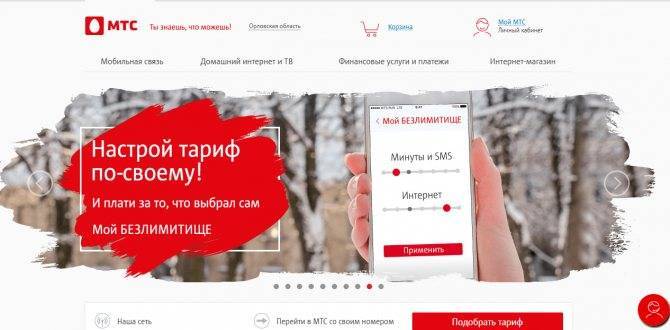
Нажмите «Войти. Личный кабинет» и выберите окно «Мобильная связь»
Процедура запроса на отчет простая. Состоит всего из 4-х шагов. Для начала необходимо пройти авторизацию. Укажите номер телефона и пароль. Нажмите кнопку «Получить пароль по SMS». Затем, пройдите аутентификацию (проверку подлинности) и введите код в соответствующее поле. Вход успешно выполнен.
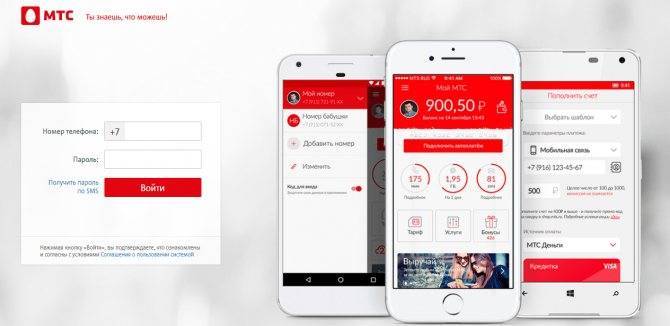
В поле «Номер телефона» введите свой номер, затем пароль и код с СМС. Если нет аккаунта, зарегистрируйтесь через простую форму на сайте
Возможности услуги
Аналитика от МТС предоставляет весь спектр услуг по счету мобильного оператора. Клиент может посмотреть любые операции, которые совершались, через персональный аккаунт. С помощью функции абонент может посмотреть:
- мои номера – обзор контактов и вызовов;
- счет – баланс, ежемесячный взнос, предоплата, заказанные документы (выписки);
- оплата – история по совершению зачислений и списанию средств;
- тарифы и услуги – обзор текущего тарифного плана и подключенных услуг;
- настройки аккаунта;
- блокировка номера – добавление и извлечение номеров из черного списка, деактивация собственного номера;
- архив операций – подробный отчет о выполненных действиях;
- смена пароля;
- отправка SMS/MMS – отправка текстовых и фото – сообщений через сайт;
- выход из аккаунта.
Все услуги входят в меню интернет-помощника от МТС.
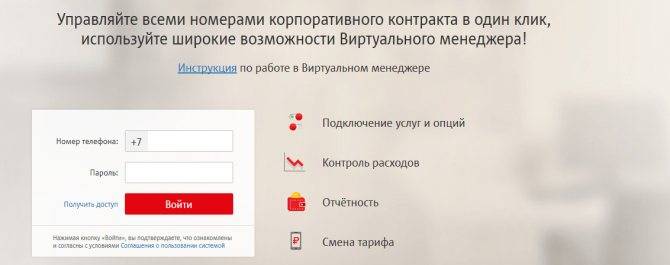
С помощью личного кабинета МТС можно полностью управлять счетом
Как получить подробный отчет от МТС?
После авторизации на странице отображается меню функций. В верхней панели указаны доступные услуги:
- личный кабинет;
- интернет помощник;
- МТС бонус;
- гудок;
- МТС поиск;
- вторая память;
- легкий платеж.
Для получения аналитики укажите «Интернет Помощник».
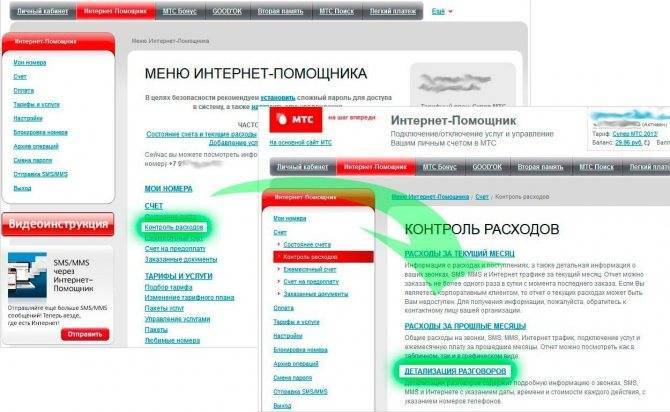
Меню интернет помощника от МТС
В этом разделе абонент может посмотреть подробности состояния счета и расходы. Для перехода к операции укажите «Контроль расходов». В новой вкладке выберите контроль расходов за текущий или прошлые месяцы. Статистика МТС содержит подробную информацию о звонках, СМС, ММС и интернете. Указывается точная дата, время и стоимость действий, а также номера контактов.
Стоимость услуги составляет 0,00/сутки, как онлайн, так и в электронном формате.
Далее, выполните несколько простых действий:
Шаг 1 Укажите период запроса. Можно выбрать 1, 2 недели, 3 месяца или 6 месяцев.
Выберите в календаре даты вручную, указав период с и до. Так можно проанализировать нужный период и не охватывать всю статистику.
Ели не знаете, как будет выглядеть отчет, нажмите на ссылку с примером или подробным описанием услуги.
Шаг 2 Укажите способ доставки аналитики. На этом этапе указывается метод получения статистики: онлайн или в электронном режиме. МТС рекомендует способ выписки в интернет-помощник, то есть в браузере. Если необходима печатная версия, укажите способ №2.
Еще несколько шагов
Шаг 3 Укажите формат преобразования документа. На этом этапе определяется конечный формат файла. XML формат открывается в блокноте с тегами. HTML – ссылка на открытие в браузере (любом). PDF – текстовый документ, открывающийся с помощью Adobe Acrobat Reader. XLS – файл Excel Word, таблицы.
Для удобства просмотра выберите стандартные форматы PDF и XLS (Excel). Они открываются на любом ПК.
Шаг 4 Подтвердите выполнение действия. После оформления заказа, проверьте правильность параметром: формат, период, способ преобразования. Ели все указано верно, подтвердите заявку и нажмите «Заказать».
Если в способе доставки указан «Интернет-помощник», то файл появится в разделе «Заказанные документы».
Обработка запроса может занять некоторое время.
Заказная статистика от МТС доступна всего 3 дня для просмотра в онлайн-помощнике или сохранения. После этого она удаляется автоматически.
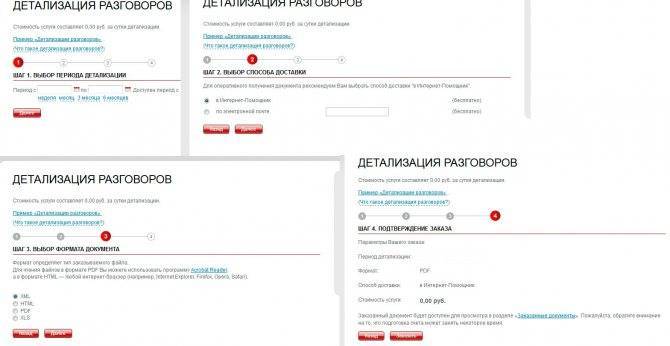
Пошаговая инструкция оформления заявки на статистику от МТС
С аккаунта списания средств не будет. Услуга предоставляется бесплатно на обработку данных сроком до 6 месяцев.
Детализированный отчет по балансу
«Детализированный отчет по балансу» отражает состояние лицевого счета абонента на момент размещения запроса. Отчет предоставляется за период с момента выставления последнего ежемесячного счета до момента размещения заявки в базе данных.
В отчет входит подробная информация о расходе средств по предоставленным компанией МТС услугам:
- периодическим (абонентская плата и дополнительные услуги);
- разовым (например, добавление/отмена услуг, изменение тарифного плана и т.п.);
- телефонным (звонки, в т.ч. по каналам передачи факсов и данных, а также отправленные и принятые SMS);
- а также информация об остатке средств на лицевом счете на момент размещения заявки в базе данных.
Кроме того, предоставляется детализация состоявшихся за указанный период разговоров.
Внимание! В отчете может быть не учтена часть вызовов, сделанных абонентом при нахождении в роуминге и в домашней сети, что обусловлено технологической задержкой в поступлении информации в систему расчетов МТС. Все неучтенные разговоры будут отражены в последующих отчетах
Вам предоставляется возможность получения указанного отчета один раз в сутки.
Получить «Детализированный отчет по балансу» в формате PDF или HTML вы можете бесплатно по электронной почте через Интернет-Помощник. Для просмотра файла в формате PDF вам потребуется Adobe Reader. Смотрите видео, как заказать «Детализированный отчет по балансу» Расшифровка значений детализации
В каждой строке детализации счета есть несколько позиций (некоторые из них могут быть незаполненными). Расшифровка используемых обозначений приведена в следующей таблице.
| Расшифровка | ||||||||||||||||||||||||||||||||||||||||||||||||
|---|---|---|---|---|---|---|---|---|---|---|---|---|---|---|---|---|---|---|---|---|---|---|---|---|---|---|---|---|---|---|---|---|---|---|---|---|---|---|---|---|---|---|---|---|---|---|---|---|
| Дата; время | Дата и время начала соединения | |||||||||||||||||||||||||||||||||||||||||||||||
| Номер | ||||||||||||||||||||||||||||||||||||||||||||||||
| Зона ПС | ||||||||||||||||||||||||||||||||||||||||||||||||
| Зона ВТК | Зона внешней телефонной компании. Тарифная зона при исходящем звонке, направленном за пределы локальной сети (мобильной или местной городской), например при междугородном вызове. | |||||||||||||||||||||||||||||||||||||||||||||||
| Услуга | Название услуги, предоставленной абоненту
| |||||||||||||||||||||||||||||||||||||||||||||||
| (без названия) | Вид действия услуги R регистрация E отмена A активация D деактивация I запрос (проверка) Q вызов (исполнение) | |||||||||||||||||||||||||||||||||||||||||||||||
| Длит. | Длительность соединения, мин:сек (включая неоплачиваемые секунды, без округления до интервала тарификации) или объём переданных данных, Кб (без округления до интервала тарификации). | |||||||||||||||||||||||||||||||||||||||||||||||
| Стоимость | в рублях |
Сегодня необязательно самостоятельно ходить в салон сотовой связи, чтобы узнать, как расходуются средства на балансе телефона. Теперь заказать детализацию можно не выходя из дома через мобильное приложение или Личный кабинет. Об этих и других способах просмотра детализации звонков МТС и прочих расходов вы сможете узнать, прочитав эту статью.
Расшифровка
Расшифровывать детализацию совсем нетрудно. Каждая строчка отчета представляет собой комбинацию цифр, которая уведомляет абонента о дате операции, продолжительности (для разговоров) и расходах денежных средств.
Рассмотрим детальнее:
- дата – 4 цифры через косую линию;
- время операции с точностью до минуты;
- номер абонента, с которым связывались (начинается с указания страны, например, +7);
- продолжительность и стоимость разговора.
Каждая услуга имеет свой шифр (комбинация букв и цифр), значение которого можно найти на сайте МТС
Обратите внимание на то, что исходящее сообщение, неважно mms или sms, в документе обозначается как 1 ФАКТ, а не mms (sms). Условная переадресация фиксируется как исходящий звонок
В документе используется квадратная скобка, которая объединяет строчки, относящиеся к одному вызову. Время начала соединения во всех строках, объединенных скобкой.
Как сделать детализацию на МТС бесплатно
МТС позаботился о том, чтобы любой абонент мог бесплатно получить детализацию по счёту, приложив при этом минимум усилий. Каждый сможет подобрать для себя удобный способ получения финансового отчёта.
Сделать детализацию на МТС можно:
- В Личном кабинете;
- В мобильном приложении «Мой МТС»;
- В любом офисе «МТС».
МТС предоставляет следующие варианты отчетов:
- Состояние счета;
- Контроль расходов;
- Ежемесячный счет;
- Счет-фактура;
- Счет на предоплату.
На первый взгляд может оказаться, что все достаточно сложно, однако на практике все гораздо проще. Ниже мы подробно опишем процесс получения отчета, который будет содержать информацию обо всех расходах на связь, совершенных за определенный период.
Заказываем детализацию в личном кабинете МТС
Говоря о том, как сделать детализацию на МТС, в первую очередь следует уделить внимание интернет-помощнику. Личный кабинет МТС позволяет выполнять множество различных операций с номером и заказ детализации в том числе. Чтобы получить детализацию выполните следующие действия:
Чтобы получить детализацию выполните следующие действия:
- Войдите в личный кабинет МТС и откройте раздел «Счет»;
- Далее перед вами появится пять разделов с подробным описанием их возможностей. Выберите раздел «Контроль расходов», который позволяет получить отчёт с информацией о платежах и расходах (если Вас интересует другая информация, выберите соответствующий раздел);
- Выберите, какая информация вас интересует – расходы за текущий месяц, расходы за прошлые месяцы или детализация разговоров;
- Выберите способ доставки отчёта (в личный кабинет или на электронный адрес);
- Если вы заказали отчет по почте, то необходимо указать подходящий для Вас формат документа (XML, HTML, PDF, XLS);
- Проверьте указанную информацию и подтвердите своё решение нажатием на кнопку «заказать».
Если вам нужно сделать детализацию за прошлые месяцы, воспользуйтесь соответствующим разделом и укажите интересующий Вас месяц. Вы можете получить отчет за какой-то конкретный месяц или сразу за несколько месяцев. Время поступления отчета на указанный электронный адрес зависит от загруженности сети. Вы можете получить детализацию практически сразу, либо потратить на ожидание несколько часов.
Заказываем детализацию в приложении «Мой МТС»
Сделать детализацию на МТС также представляется возможным и через мобильное приложение «Мой МТС». В принципе, хоть в приложении и есть раздел для заказа детализации, да и сам оператор советует использовать приложение, при отсутствии доступа к компьютеру, для завершения операции все равно придется входить в личный кабинет, правда, через браузер телефона. То есть, в определенный момент приложение «Мой МТС» предложит вам открыть страницу в браузере и продолжить действия по получению детализации в мобильной версии личного кабинета.
Чтобы сделать детализацию на МТС в приложении «Мой МТС» выполните следующие действия:
- Откройте приложение «Мой МТС»;
- В главном меню выберите раздел «Счёт»;
- Нажмите на кнопку «Заказ детализации»;
- Выберите интересующий Вас вид детализации (детализированный отчет по балансу или детализация разговоров);
- Если выбран первый вид детализации, то произойдет открытие в браузере и ваши последующие действия не будут отличаться о тех, которые были описаны ранее;
- Если выбрана детализация разговоров, то следующим действием станет выбор периода детализации и указание электронного адреса, на который будет отправлен отчет;
- После нажатия на кнопку «заказать» на экране появится уведомление, что запрос отправлен.
Что касается ожидания детализации, то здесь, опять-таки, все зависит от загруженности сети. Обычно отчёт приходит на почту моментально, однако возможны и задержки. На указанный электронный адрес придёт письмо от ПАО «Мобильные ТелеСистемы». Во вложении будет файл PDF с детализацией.
Если описанные выше варианты по каким-то причинам вам не подходят, то сделать детализацию можно в офисе МТС. Главное возьмите с собой паспорт, при этом SIM-карта обязательно должна быть оформлена на вас. Данный вариант не самый быстрый и удобный, поэтому разумнее воспользоваться личным кабинетом. Хотя, ситуации бывают разные и иногда обращение в офис единственное решение.
https://youtube.com/watch?v=NK0u7oiyrgM